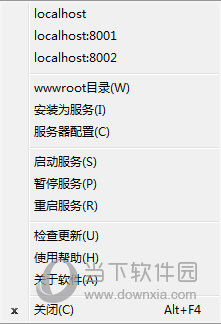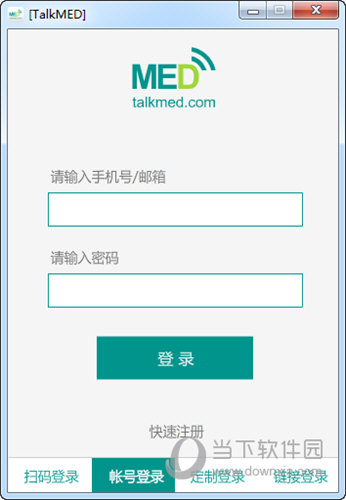win10网络共享电脑显示不全怎么解决?win10网络共享电脑显示不出来问题解析下载
win10网络共享电脑显示不全怎么解决?如果知识兔在Windows10中进行网络共享时其他计算机无法完全显示共享电脑,可能是用户们的网络发现功能忘记设置了或者是工作组的名称有问题,接下来就让知识兔来为玩家们来仔细的介绍一下win10网络共享电脑显示不出来问题解析吧。
win10网络共享电脑显示不出来问题解析
1、查看网络发现设置:确保您已经启用了网络发现功能。您可以按照以下步骤检查:
- 在Windows 10的搜索栏中,输入“控制面板”,并打开控制面板。
- 选择“网络和Internet”,然后知识兔点击“网络和共享中心”。
- 在左侧菜单中,知识兔选择“更改高级共享设置”。
- 确保“网络发现”选项为“打开网络发现”,并勾选“启用文件和打印机共享”。
2、检查工作组名称:确保所有参与网络共享的计算机使用相同的工作组名称。您可以按照以下步骤检查和更改工作组名称:
- 在Windows 10的搜索栏中,输入“控制面板”,并打开控制面板。
- 选择“系统和安全”,然后知识兔点击“系统”。
- 在系统页面中,点击“更改设置”。
- 在“计算机名、域和工作组设置”部分,点击“更改”。
- 在弹出的窗口中,确保所有计算机都在同一个工作组中。如果知识兔需要更改工作组名称,请选择“工作组”,输入新的工作组名称,并点击“确定”。
3、检查防火墙设置:防火墙可能会阻止其他计算机显示共享的内容。您可以按照以下步骤检查和修改Windows防火墙设置:
- 在Windows 10的搜索栏中,输入“控制面板”,并打开控制面板。
- 选择“系统和安全”,然后知识兔点击“Windows Defender 防火墙”。
- 在左侧菜单中,知识兔选择“允许应用或功能通过Windows Defender 防火墙”。
- 确保所使用的共享服务(如文件和打印机共享)已经启用。
如果知识兔以上方法仍然无法解决问题,您可以尝试重启网络路由器,并确保所有计算机连接到同一个网络。另外,确保共享的文件夹和文件夹权限设置正确,允许其他计算机访问。如果知识兔问题仍然存在,您可能需要参考具体的操作系统和网络环境,并向相关技术支持寻求帮助。
下载仅供下载体验和测试学习,不得商用和正当使用。
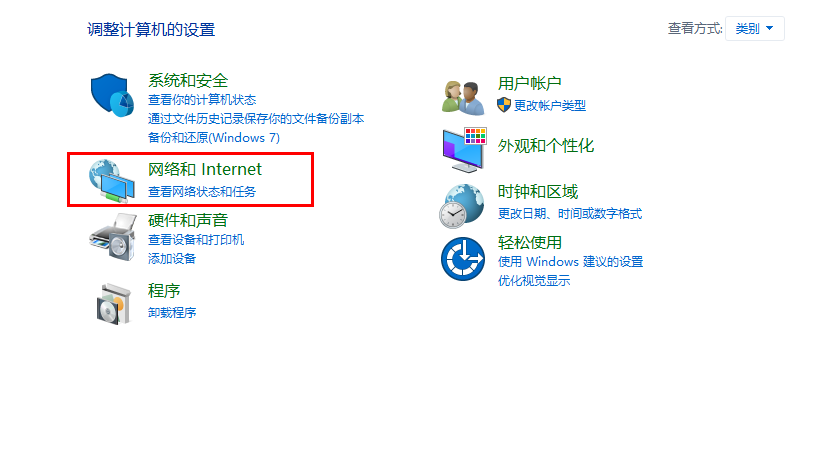
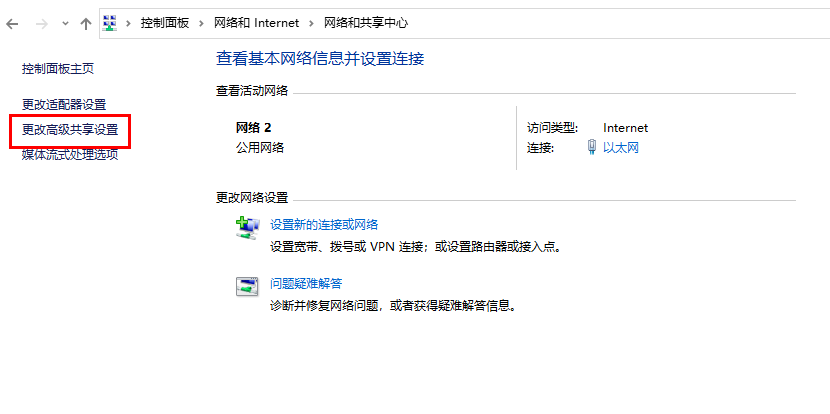
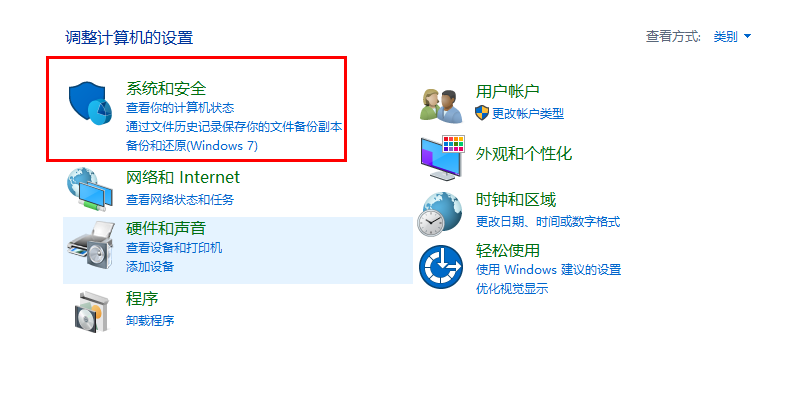

![PICS3D 2020破解版[免加密]_Crosslight PICS3D 2020(含破解补丁)](/d/p156/2-220420222641552.jpg)